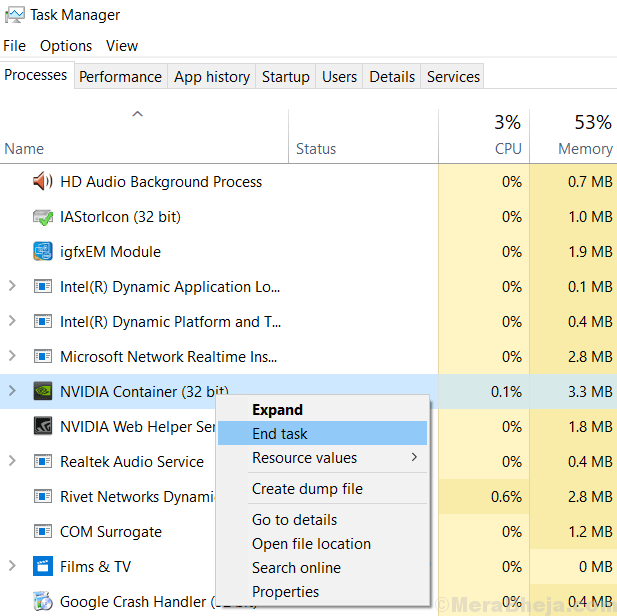Windows hat eine Funktion (oder einen Fehler), mit der es die USB-Anschlüsse weiterhin mit Strom versorgt, nachdem Sie externe Laufwerke aus den USB-Anschlüssen ausgeworfen haben. Manchmal sehen Sie auch, dass das USB-Symbol in Ihrer Taskleiste in der Taskleiste noch vorhanden ist, nachdem Sie es von Ihrem Gerät ausgeworfen haben. Es verbraucht unnötig Strom und kann manchmal sehr störend für Sie sein, aber Sie können diese Einstellungen deaktivieren, indem Sie einfach Ihre Registrierungsschlüssel optimieren. Befolgen Sie diese Lösungen, um diese Funktion auf Ihrem Gerät zu deaktivieren.
Sie können die universellen Einstellungen für jedes USB-Gerät festlegen, indem Sie einfach dieser Lösung folgen:
Universelles Fix für alle USB-Geräte-
Diese Einstellung wendet den universellen Fix für jedes USB-Gerät an. Befolgen Sie diese Schritte, um die Funktion universell zu deaktivieren.
1. Was Sie im ersten Schritt tun müssen, ist, ‘Windows-Taste+R‘.
2. In dem Lauf Fenster“,regedit“ und klicken Sie dann auf „OK“.

2. Navigieren Sie zu diesem Ort im linken Bereich auf Registierungseditor Fenster-
HKEY_LOCAL_MACHINE > SYSTEM > CurrentControlSet > Dienstleistungen > usbhub
3. Nun, innerhalb der „usbhub“ Rechtsklick und klicken Sie auf “Neu“ und klicken Sie auf „Schlüssel“. Benennen Sie den Schlüssel als „Hubg“.
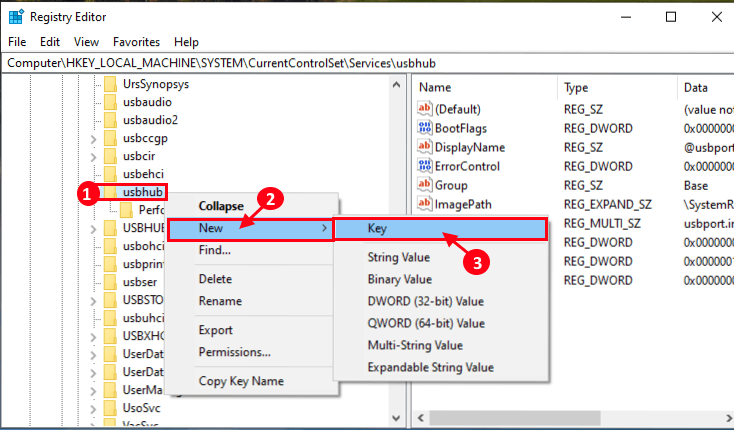
4. Klicken Sie nun auf „Hubg“. Jetzt im rechten Fenster, Rechtsklick auf der freien Fläche und klicken Sie auf „Neu“ und klicken Sie auf „DWORD (32-Bit) Wert“.
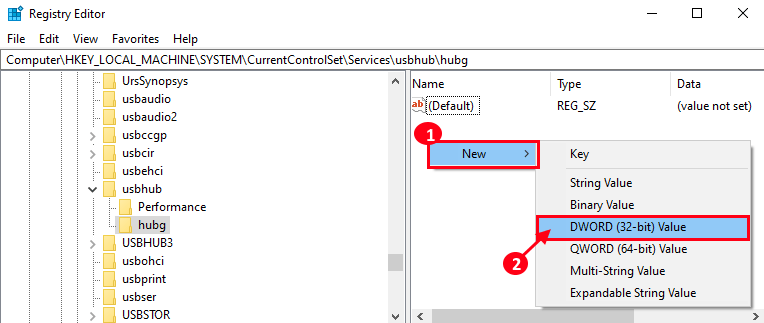
5. Jetzt, Rechtsklick auf "Neuer Schlüssel#1“ und klicken Sie auf „Umbenennen“.
6. Benennen Sie es jetzt um in „DisableOnSoftRemove“.
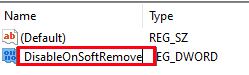
7. Jetzt, Doppelklick auf "DisableOnSoftRemove" und wähle "Hexadezimal“.
8. Dann ändere die Messwert zu „1“ und klicken Sie auf „OK“.
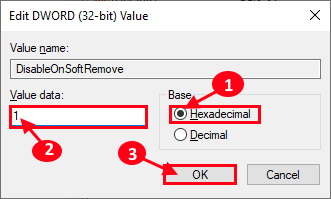
Schließen Sie nun die Registierungseditor.
Neustart dein Computer.
Sie haben Ihren Computer aktiviert, um die USBs sicher auszuschalten, nachdem Sie sie aus Ihrem Computer ausgeworfen haben.